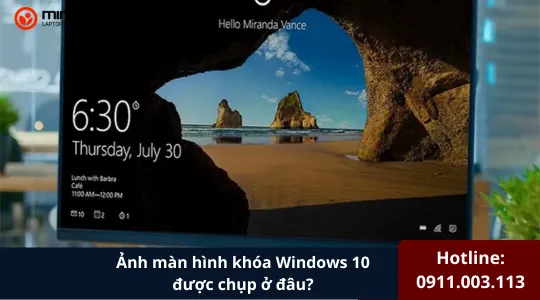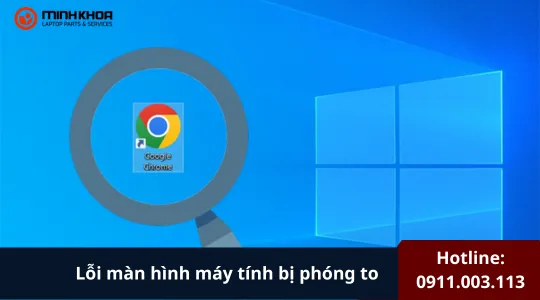Cách chỉnh intel hd graphics control panel
Intel hd graphics control panel là công cụ tiện lợi và đơn giản giúp người dùng dễ dàng thiết lập những cài đặt riêng cho thiết bị của mình. Vậy đây là ứng dụng gì? Cách chỉnh intel hd graphics control panel như thế nào? Hãy cùng tham khảo bài viết dưới đây.

1. Intel hd graphics control panel là gì?
Intel hd graphics là một dòng card màn hình tiêu biểu của tập đoàn công nghệ Intel, sinh ra để xử lý các tác vụ yêu cầu đồ họa nhẹ. Đây thực chất là card màn hình onboard cao cấp với nhiệm vụ chủ yếu của card tích hợp này là xử lý đồ họa giúp cho máy. Đa số các máy hiện nay đều có card này.
Intel hd graphics sẽ đáp ứng được nhu cầu cơ bản của người dùng như: lướt web, soạn thảo văn bản, chơi game nhẹ, photoshop,… Còn nếu bạn thực hiện những thao tác cao cấp hơn như xử lý đồ họa 3D, chơi game nặng thì cần có cấu hình mạnh mẽ hơn.
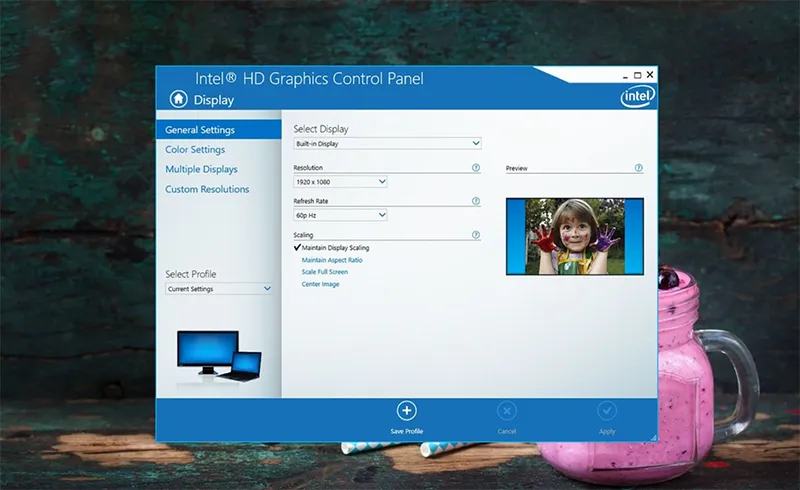
Ứng dụng intel hd graphics control panel được phát triển như là một bộ điều khiển cho phép người dùng tinh chỉnh những thông số như: độ phân giải, màu sắc, độ thu phóng,… Nó giúp tăng trải nghiệm cho người dùng và đi kèm một số tùy chọn cơ bản giúp người truy cập nhanh các thành phần cài đặt như: Video, Display, System,…
Tham khảo thêm Máy tính bị màn hình đen không vào được win
2. Cách bật intel hd graphics control panel
Đối với những dòng máy có con chip Intel thế hệ 5 trở lên sẽ được cài đặt tự động trên máy. Nhưng nếu máy của bạn không xuất hiện intel hd graphics control panel thì bạn hoàn toàn có thể tự tiến hành kiểm tra và mở lên. Dưới đây là 3 cách truy cập nhanh vào chế độ này.
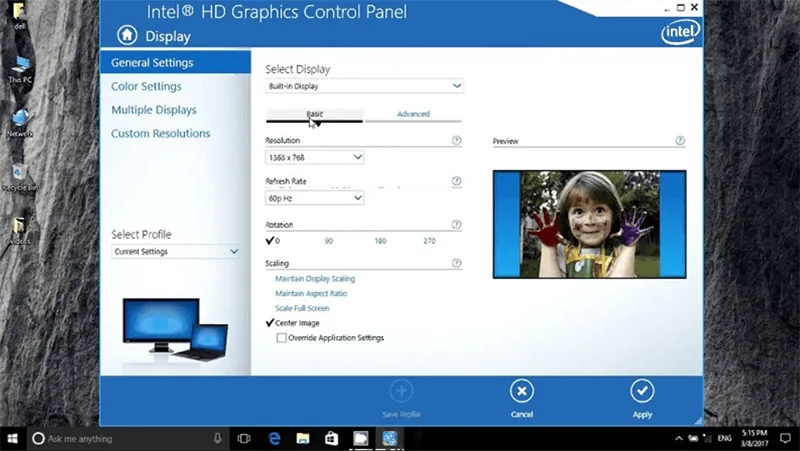
Cách 1: Ở màn hình Desktop chọn Intel @ Graphics Settings.
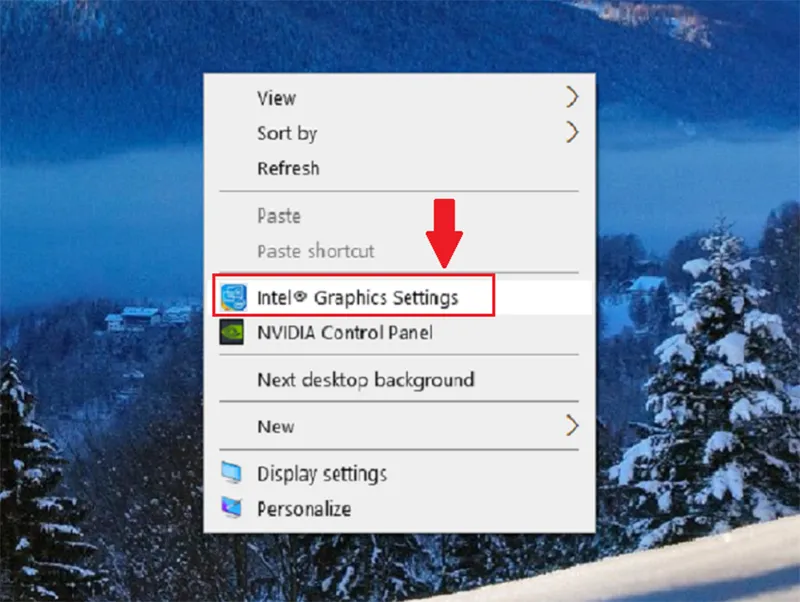
Cách 2: Bấm Windows + S rồi tìm kiếm “Intel“. Lúc này danh sách kết quả sẽ hiện lên trên tay trái và bạn hãy chọn ứng dụng Intel HD Graphic Control Panel rồi nhấn Open để khởi chạy ứng dụng.
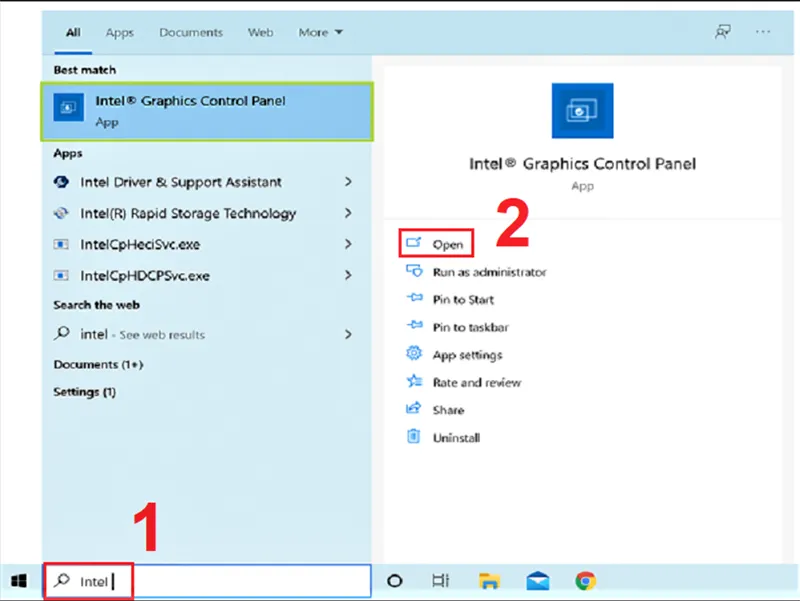
Cách 3: Dùng phím tắt bằng tổ hợp phím: Ctrl + Alt + F12 để mở ứng dụng Intel HD Graphics Control Panel.
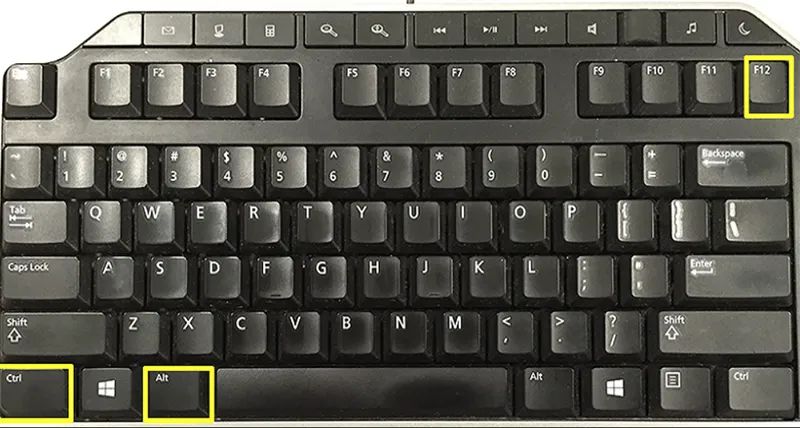
Lưu ý: Đối với một số loại bàn phím OEM chức năng phím tắt này thường sẽ không dùng được. Bạn hãy yên tâm nhé.
Tham khảo thêm Cách giải phóng dung lượng ổ c win 7, 10, 11 hiệu quả
3. Cách chỉnh intel hd graphics control panel
3.1 Cập nhật driver ngay trong Control Panel
Bước 1: Nhấn Start rồi chọn Control Panel hoặc nhấn tổ hợp phím Windows + S rồi tìm từ khóa “Control“.
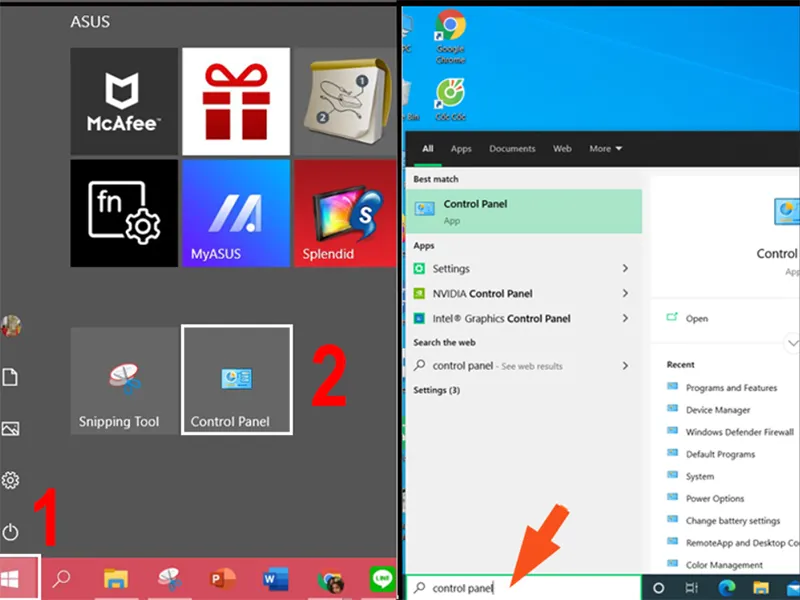
Bước 2: Tại thanh Control nhập Device rồi chọn Device Manager.
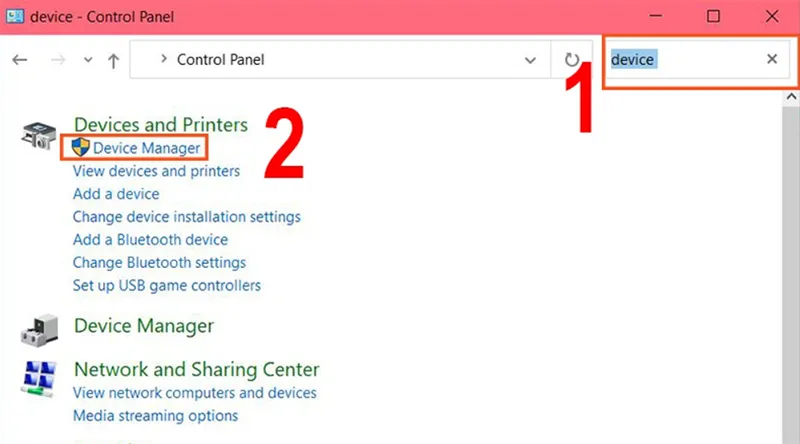
Bước 3: Nháy đúp chuột vào Dislay adapters rồi chọn Card Intel Graphics và chọn Update device driver.
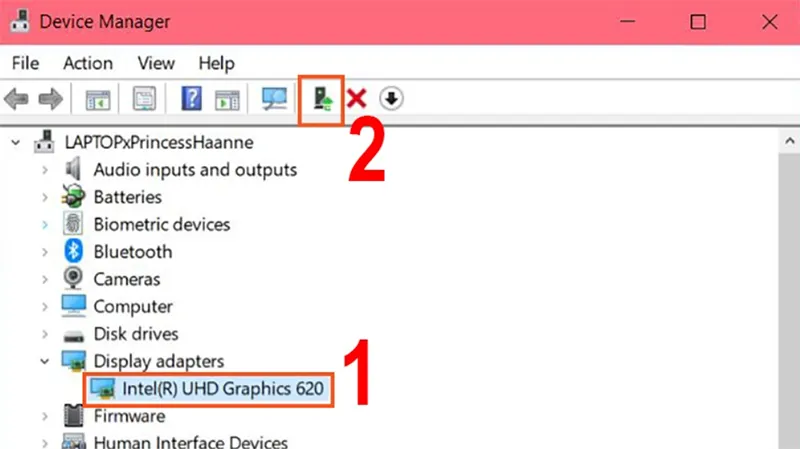
Bước 4: Chọn search automatically for driver nhấn Close.
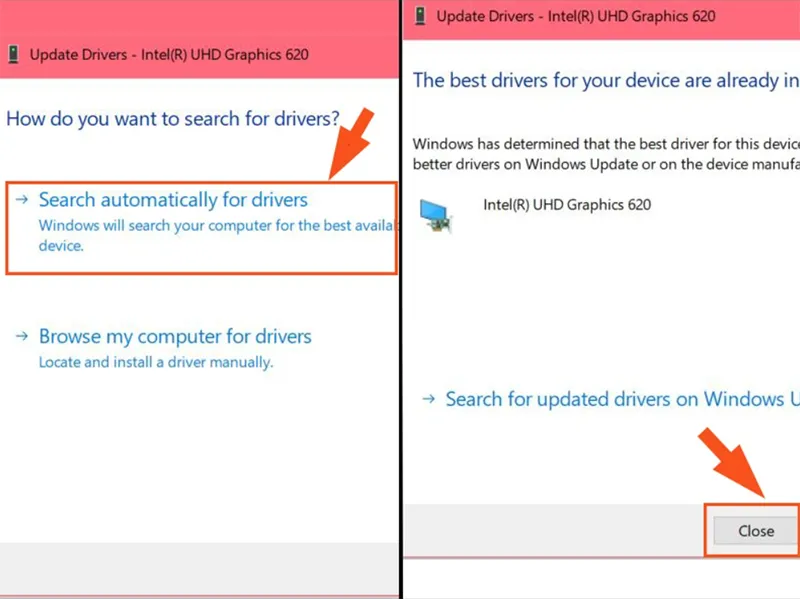
3.2 Cài đặt lại ứng dụng intel hd graphics control panel
Bước 1: Vào Start chọn Settings.
Bước 2: Mở tùy chọn Apps rồi chọn Apps & Feature.
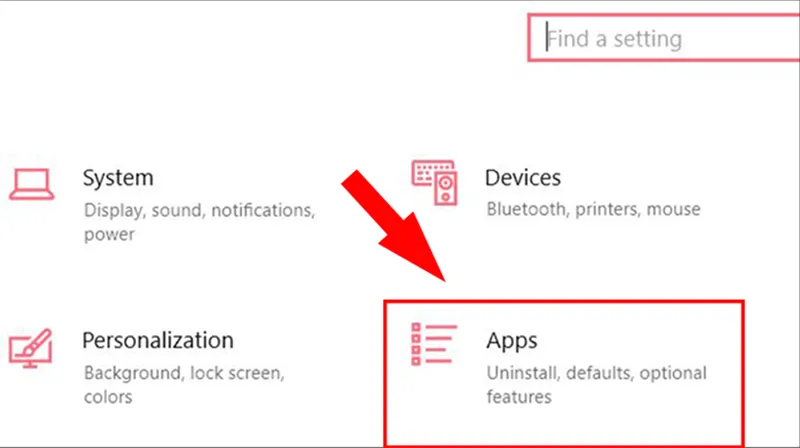
Bước 3: Tìm ứng dụng intel hd graphics control panel rồi nhấn đúp chuột chọn Uinstall.
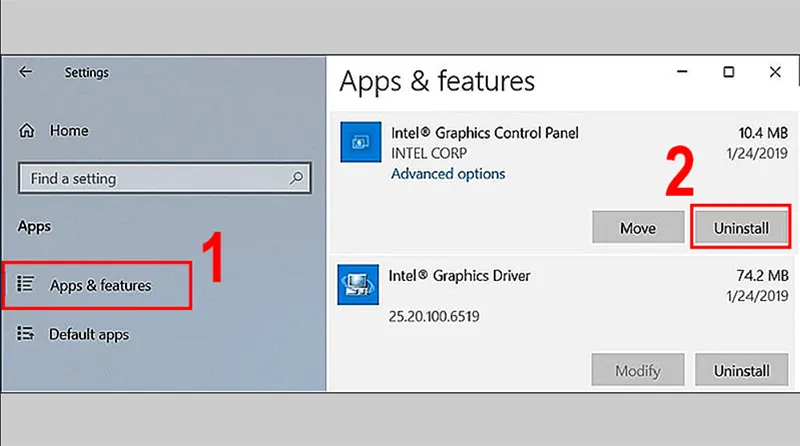
Bước 4: Tiến hành tải lại intel hd graphics control panel. Chọn đúng đời chip của bạn. (Có thể tải ở Intel.com)
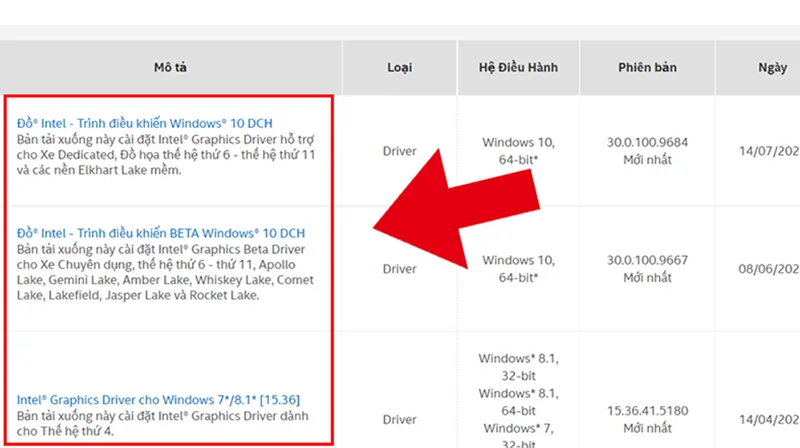
Bước 5: Chọn phần có file.exe bấn tải xuống rồi khởi động file vừa tải để cài intel Graphics Control Panel mới.
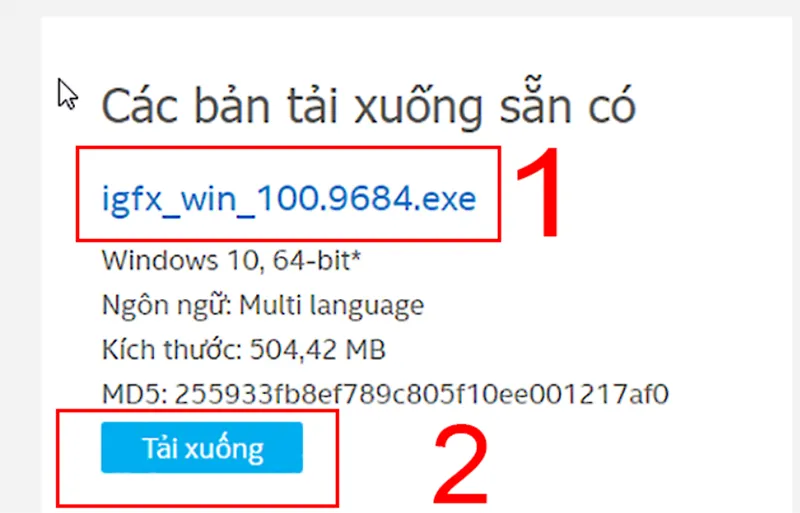
Tham khảo thêm Cách ẩn thanh taskbar trên Win 10, 8, 7, 11 nhanh
3. Cách chỉnh màu intel hd graphics control panel
“Nếu bạn có nhiều màn hình được kết nối, bạn sẽ phải phân biệt cấu hình của từng màn hình riêng biệt” – Theo Intel.com
Bước 1: Mở intel hd graphics control panel (Phía trên chúng tôi có đề cập qua).
Bước 2: Chọn hiển thị trong Menu điều hướng bên trái.
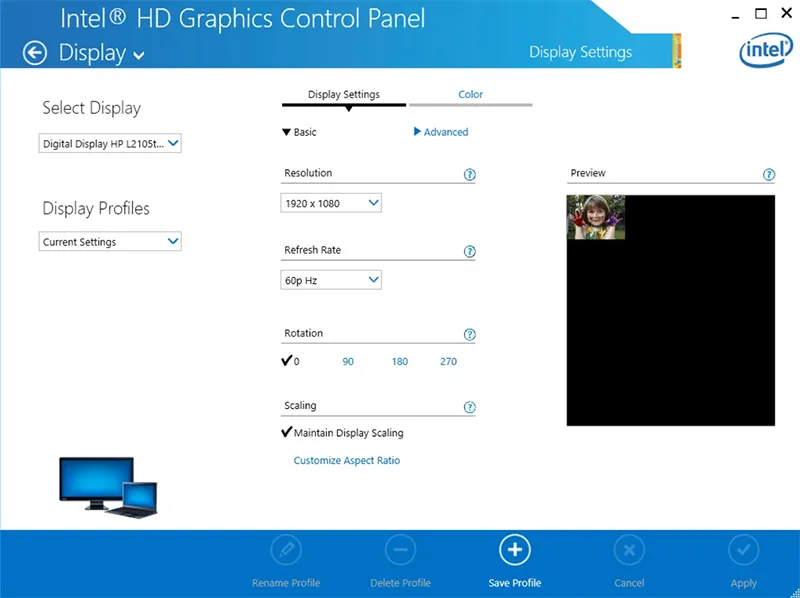
Bước 3: Chọn Tab màu.
Bước 4: Đảm bảo bạn vẫn đang ở trên một hồ sơ tùy chỉnh. Hồ sơ mặc bị bị khóa, để tạo một hồ sơ mới, hãy nhấn vào tùy chỉnh.
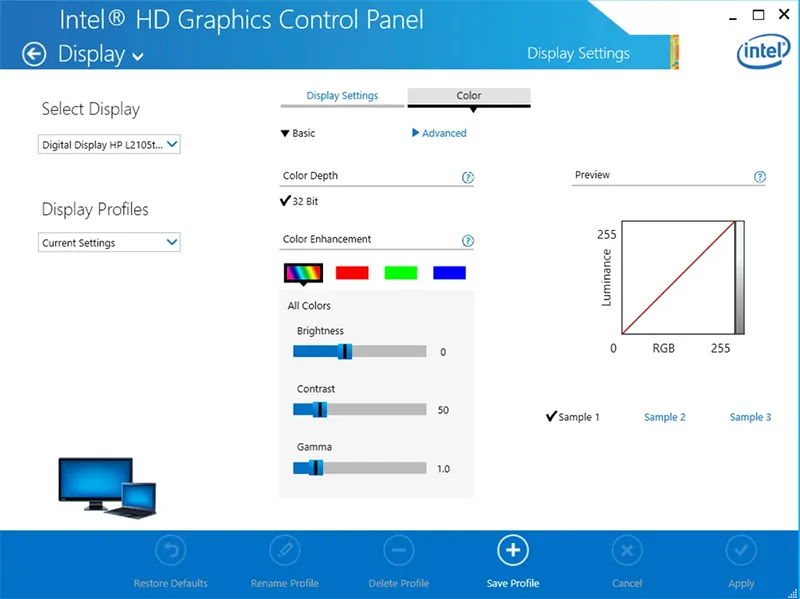
Bước 5: Lưu ý điều chỉnh các cài đặt độ sáng, màu sắc, sắc thái, độ bão hòa theo ý muốn. Nhấn vào khôi phục về màu gốc để hoàn nguyên mọi thay đổi.
Lưu ý: “Màn hình cũng thường cung cấp một phần thông tin để điều chỉnh cân bằng màu. Bạn có thể xem hướng dẫn sử dụng hoặc liên hệ với nhà cung cấp để biết thêm thông tin.”- Theo Intel.com.
Tham khảo thêm Lỗi đồng hồ máy tính win 7, 10, 11 – Sửa như thế nào?
Vậy là trong giới hạn của bài viết này, chúng tôi đã cung cấp cho bạn thông tin cơ bản của cách chỉnh intel hd graphics control panel. Chúng tôi cũng mở rộng thông tin về tính năng chỉnh màu của trong intel hd graphics control panel. Hy vọng bài viết này sẽ hữu ích đối với bạn.

Nếu bạn muốn MUA/ THAY LINH KIỆN GIÁ SỈ hoặc LẺ hãy liên hệ chúng tôi. Đội ngũ nhân viên của LINH KIỆN MINH KHOA luôn sẵn sàng hỗ trợ quý khách 24/7.
LINH KIỆN MINH KHOA ĐANG Ở ĐÀ NẴNG
- Điện thoại/Zalo Chat: 0911.003.113
- Facebook: www.facebook.com/linhkienminhkhoavn/
- Địa chỉ: 155 Hàm Nghi, Thanh Khê, Đà Nẵng